كيفية تعطيل الشاشة التلقائي دوران في نظام التشغيل Windows 10
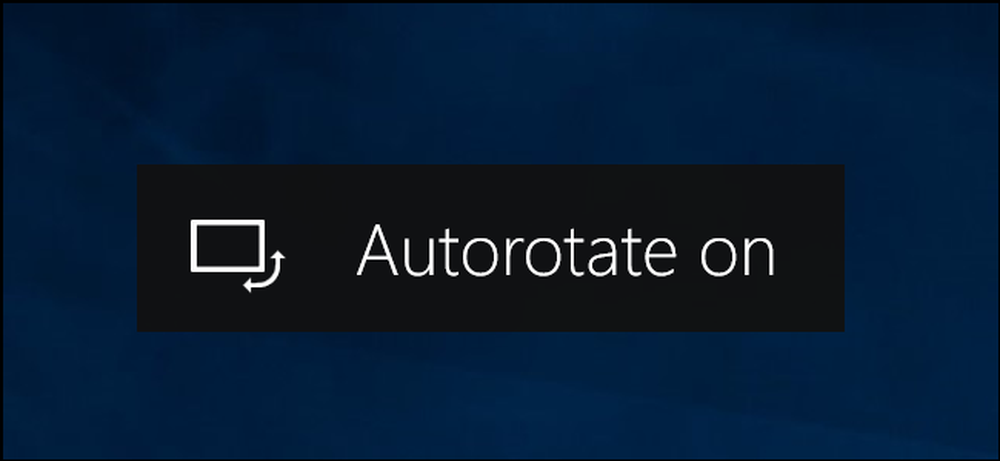
يمكن أن يقوم Windows 10 بتدوير الشاشة تلقائيًا إذا كان لديك كمبيوتر شخصي أو جهاز لوحي قابل للتحويل ، تمامًا مثل هاتفك الذكي. يمكنك قفل دوران الشاشة في المكان ، إذا أردت.
لا يتوفر دوران الشاشة تلقائيًا إلا على الأجهزة التي تشتمل على مقياس تسريع مضمن. يستخدم Windows مكون الجهاز هذا لتحديد الاتجاه الفعلي الحالي للشاشة.
كيفية تبديل دوران أو إيقاف تشغيله
يحتوي مركز الإجراءات على لوحة إجراءات سريعة تعمل على تبديل التدوير التلقائي أو إيقاف تشغيله. لفتحه ، انقر على رمز الإشعار على شريط المهام في الركن السفلي الأيسر من الشاشة ، أو اضغط على Windows + A.

انقر أو اضغط على بلاط "Rotation Lock" في الجزء السفلي من لوحة Action Center لتمكين Rotation Lock. هذا يمنع الشاشة من الدوران تلقائيا وتأمين شاشتك في اتجاهها الحالي.
يتم تمكين قفل الدوران أثناء تمييز المربع وتعطيله أثناء الظلام.
إذا لم ترَ هذا المربع ، فربما لا يدعم جهازك تدوير الشاشة تلقائيًا. من المحتمل أيضًا أنه عند تخصيص مركز الإجراءات ، قمت بإزالة هذا البلاط وتحتاج إلى إضافته مرة أخرى.

يمكنك أيضًا تبديل قفل التدوير من تطبيق الإعدادات. للقيام بذلك ، توجه إلى الإعدادات> النظام> العرض. مرّر لأسفل للعثور على شريط تمرير "Rotation Lock" واضبطه على وضع "التشغيل". بدّلها إلى "إيقاف" لتعطيل قفل الدوران وتمكين تدوير الشاشة تلقائيًا.
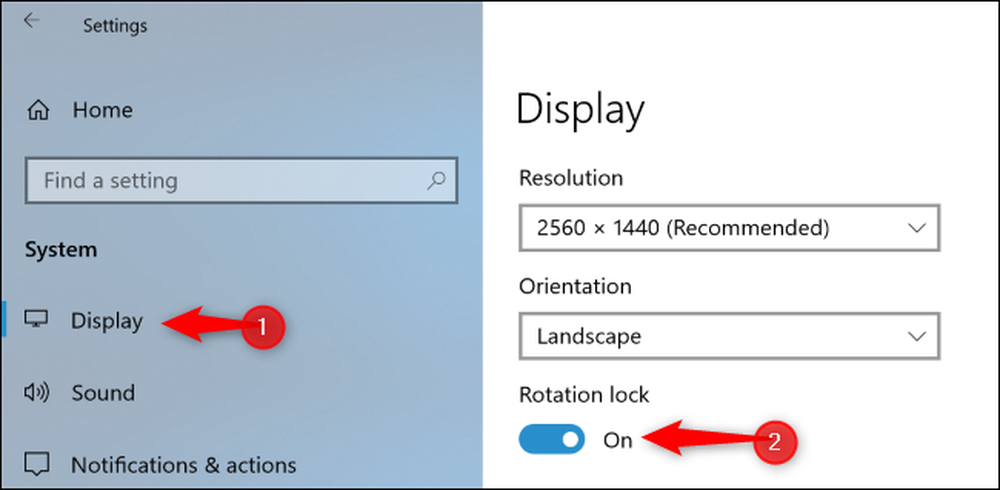
لماذا هو دوران قفل رمادي خارج?
في بعض الحالات ، قد يظهر مربع الإجراءات السريعة "Rotation Lock" ومفتاح تبديل "Rotation Lock" في تطبيق الإعدادات باللون الرمادي.
إذا كان لديك جهاز كمبيوتر قابل للتحويل ، يحدث هذا عندما يكون جهازك في وضع الكمبيوتر المحمول. على سبيل المثال ، إذا كان لديك كمبيوتر محمول بمفصلة بزاوية 360 درجة ، فسيتم إقفال قفل التدوير عندما يكون في وضع الكمبيوتر المحمول العادي. إذا كان لديك جهاز به شاشة قابلة للإزالة ، فسيتم تعطيل قفل التدوير أثناء توصيل الشاشة بلوحة المفاتيح. هذا لأنه ، في وضع الكمبيوتر المحمول القياسي ، لن يتم تدوير الشاشة تلقائيًا.
عند قيامك بتحويل جهازك إلى وضع الكمبيوتر اللوحي - على سبيل المثال ، من خلال تدوير شاشته بالكامل مرة أخرى على جهاز بمفصلة بزاوية 360 درجة ، أو سيتم فصل الشاشة من دوران لوحة المفاتيح التلقائي ، فسيتم تمكين خيار Rotation Lock متاح.

إذا ظل خيار Rotation Lock رمادي اللون حتى عندما يكون جهازك في وضع الكمبيوتر اللوحي ويتم تدوير الشاشة تلقائيًا ، فحاول إعادة تشغيل الكمبيوتر. من المحتمل أن يكون هذا خطأ.




